笔记本电脑粘贴功能失灵如何解决?
- 网络攻略
- 2025-03-28
- 9
在使用笔记本电脑进行工作或学习时,复制粘贴功能是一项非常常用且重要的操作。但有时候,我们会遇到粘贴功能失灵的情况,这会给我们的任务带来极大的不便。我们应该如何解决这一问题呢?本文将提供一些实用的解决方案,帮助你快速恢复笔记本电脑的粘贴功能,提升工作效率。
一、检查复制粘贴操作的基本问题
在开始深入排查前,我们先排除一些基础操作问题。
1.1检查剪贴板
确保在复制粘贴操作之前,你的剪贴板没有问题。你可以使用一些快捷键组合(如Ctrl+C复制,Ctrl+V粘贴)来测试其他文本是否能够正常粘贴。如果有问题,尝试重启电脑或检查是否有软件冲突。
1.2确认选中区域正确
有时候粘贴功能失灵可能是因为没有正确选中想要复制的文本。确保你已经正确选择了目标文本,然后进行复制。

二、硬件问题排查
2.1检查键盘和触控板
硬件故障也可能导致粘贴功能失灵。首先检查你的键盘和触控板是否工作正常。若键盘和触控板工作异常,可能需要检查驱动程序或考虑物理损坏的可能性。
2.2使用外接设备测试
若你有外接键盘或鼠标,可以暂时接上外设,进行复制粘贴操作,判断是否为内置设备故障。
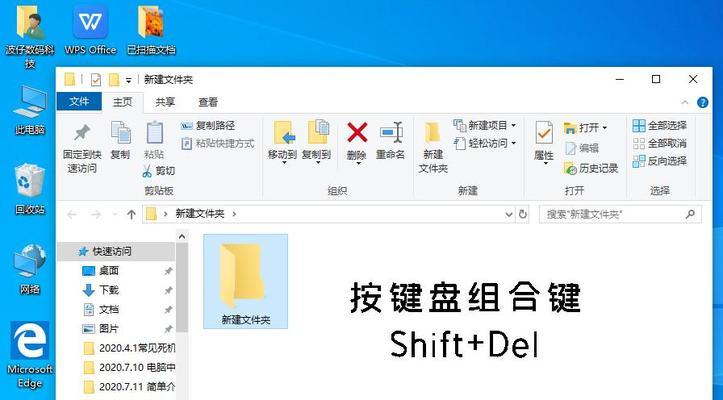
三、软件和系统问题排查
3.1更新Windows或MAC系统
系统更新可能会解决一些已知的问题。确保你的操作系统是最新版本,这样可以避免一些由于系统陈旧导致的问题。
3.2检查输入法设置
若使用的是第三方输入法,可能会出现兼容性问题。尝试切换到系统默认输入法,如果问题解决,可能需要更新或更换输入法软件。
3.3检查病毒和恶意软件
病毒或恶意软件可能会干扰正常的系统功能,包括复制粘贴操作。运行安全软件进行全盘扫描,确保电脑没有病毒或恶意软件感染。
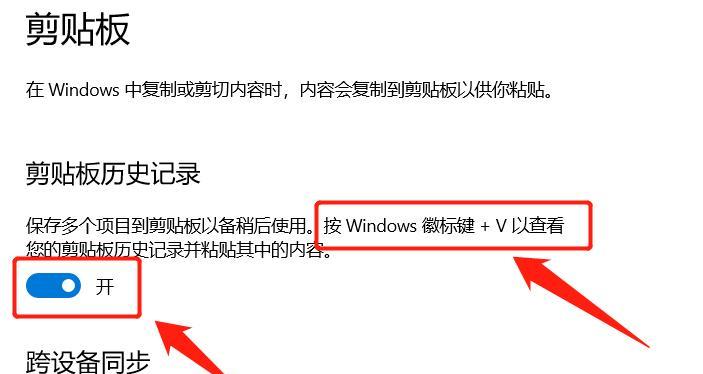
四、系统设置和网络问题
4.1检查系统剪贴板历史
Windows10及更高版本拥有增强的剪贴板历史功能,如果出现问题,可能需要检查设置。在“设置”菜单中,搜索并打开剪贴板历史,检查是否有其他操作干扰。
4.2网络问题排查
如果你在拷贝的是从网上粘贴的内容,确保你的网络连接是正常的。有时网络延迟或中断也可能导致粘贴操作出现问题。
五、深度系统和硬件诊断
5.1更新或回滚驱动程序
过时或损坏的驱动程序可能导致各种问题。打开设备管理器,检查鼠标、键盘和其他相关设备的驱动程序是否需要更新或回滚。
5.2系统还原或重置
如果问题出现在最近的系统更新或软件安装后,可以尝试使用系统还原功能回退到之前的状态。在无法确定具体问题时,也可以考虑使用重置功能。
六、联想问题和技巧
在解决笔记本电脑粘贴功能失灵的问题时,还应该注意以下几点:
确保没有软件或安全程序锁定了剪贴板功能。
若使用的是云同步剪贴板功能,检查云服务是否正常运行。
有时,粘贴功能失灵可能是由于内存不足或系统资源占用过高导致的,可以重启电脑释放资源。
七、与建议
笔记本电脑的粘贴功能失灵可能由多种原因引起,从简单的操作失误到复杂的系统或硬件问题都有可能。通过本文提供的步骤,你能够逐步排查并解决问题。如果上述方法都未能解决问题,建议联系专业技术人员进一步检查或带设备到服务中心进行专业维修。记住,定期维护笔记本电脑和更新系统驱动程序,是预防此类问题的最有效方法。
版权声明:本文内容由互联网用户自发贡献,该文观点仅代表作者本人。本站仅提供信息存储空间服务,不拥有所有权,不承担相关法律责任。如发现本站有涉嫌抄袭侵权/违法违规的内容, 请发送邮件至 3561739510@qq.com 举报,一经查实,本站将立刻删除。